我这个旧电脑是否能装win7系统(老电脑装系统教程)
时间:2024-01-04阅读量:作者:大白菜
对于旧电脑是否能装win7系统,这需要考虑电脑的具体配置。如果是7代酷睿或更新的CPU、锐龙CPU,以及使用的是HDD,建议直接安装Windows 10或更新版本。但如果是用了七八年的旧电脑,那么安装win7更为合适
对于旧电脑是否能装win7系统,这需要考虑电脑的具体配置。如果是7代酷睿或更新的CPU、锐龙CPU,以及使用的是HDD,建议直接安装Windows 10或更新版本。但如果是用了七八年的旧电脑,那么安装win7更为合适,因为该系统占用资源较低,配置需求也不用太高。具体的安装win7方法可以参考这篇教程。

一、准备工具
1、重装系统所需工具:大白菜U盘启动盘制作工具(点击红字下载)
2、Windows 7 ISO镜像文件:从MSDN网站或其他可靠来源下载。
3、空U盘:确保U盘有足够的存储空间,建议使用4GB或更大的容量。
二、注意事项
1、备份重要数据:在重装系统之前,务必备份重要的个人数据,以防数据丢失。
2、关闭安全软件:在制作U盘启动盘和重装系统的过程中,关闭所有杀毒软件和防火墙,以免干扰操作。
3、确认电脑从U盘启动:通过U盘启动热键进入设置启动菜单,设置从U盘启动重装系统。
三、重装系统教程
1、将空白U盘插入计算机的USB端口,使用大白菜工具,选择“U盘启动”,点击“一键制作成USB启动盘”。
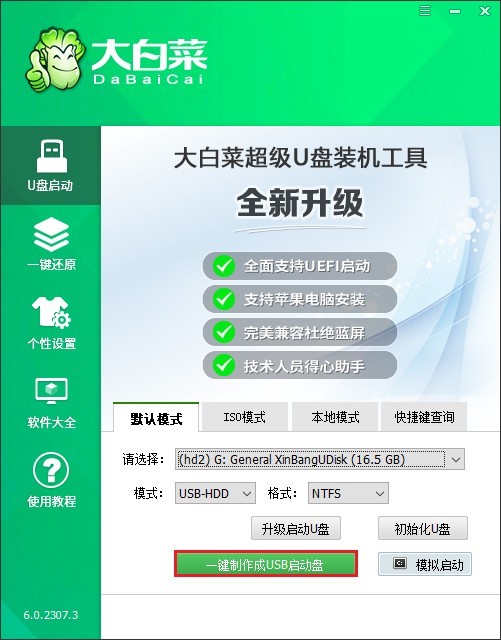
2、注意,此步骤将格式化U盘,请确保其中没有重要数据。
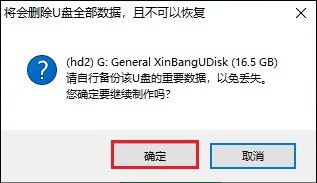
3、等待制作完成。
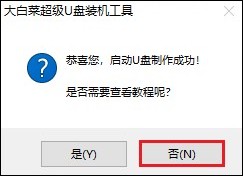
4、打开浏览器,访问MSDN网站。展开“操作系统”选项,选择 Windows 7。在右侧页面找到合适的系统版本,复制其ed2k链接以便下载。
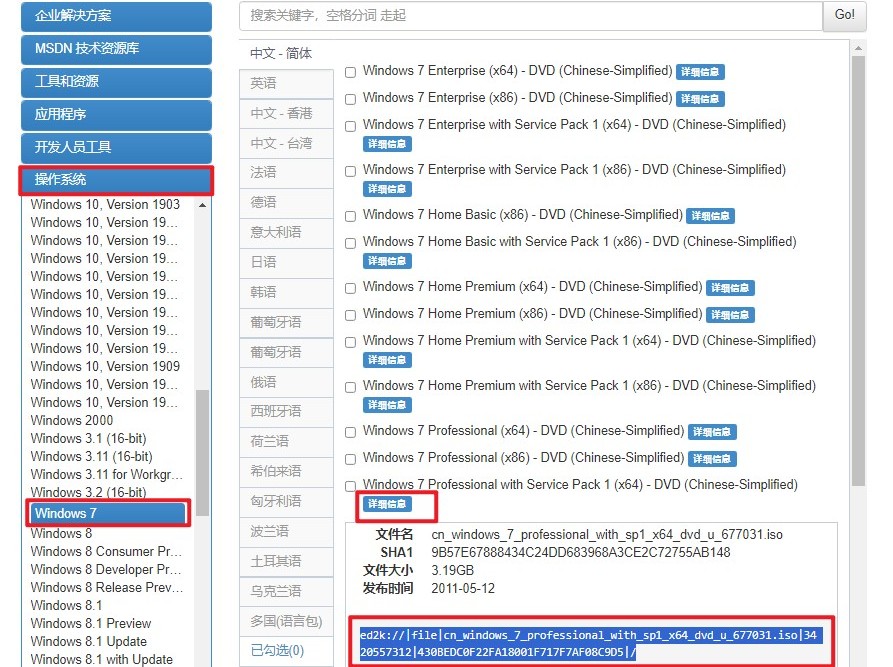
5、下载Windows 7镜像文件保存到大白菜U盘或者除C盘以外的其他磁盘分区中。
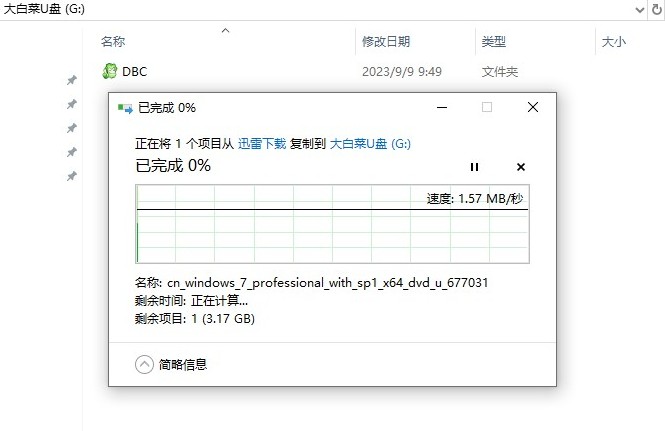
6、将大白菜U盘插入电脑,重启电脑并在开机画面出现时,立即按下U盘启动快捷键,进入启动菜单设置页面。
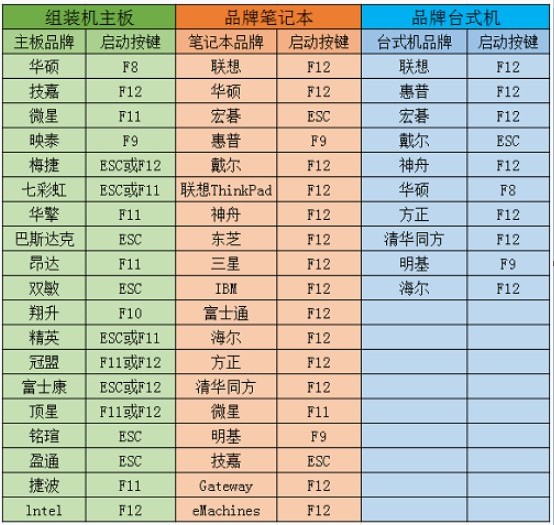
7、在启动菜单设置窗口中,选择U盘名称或者以“USB”字母开头的选项回车。
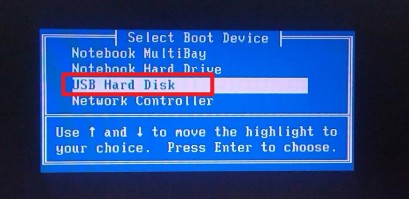
8、完成U盘启动设置后,电脑将自动重启随后进入PE主菜单页面。请选择第一选项,按回车键进入大白菜winPE系统。
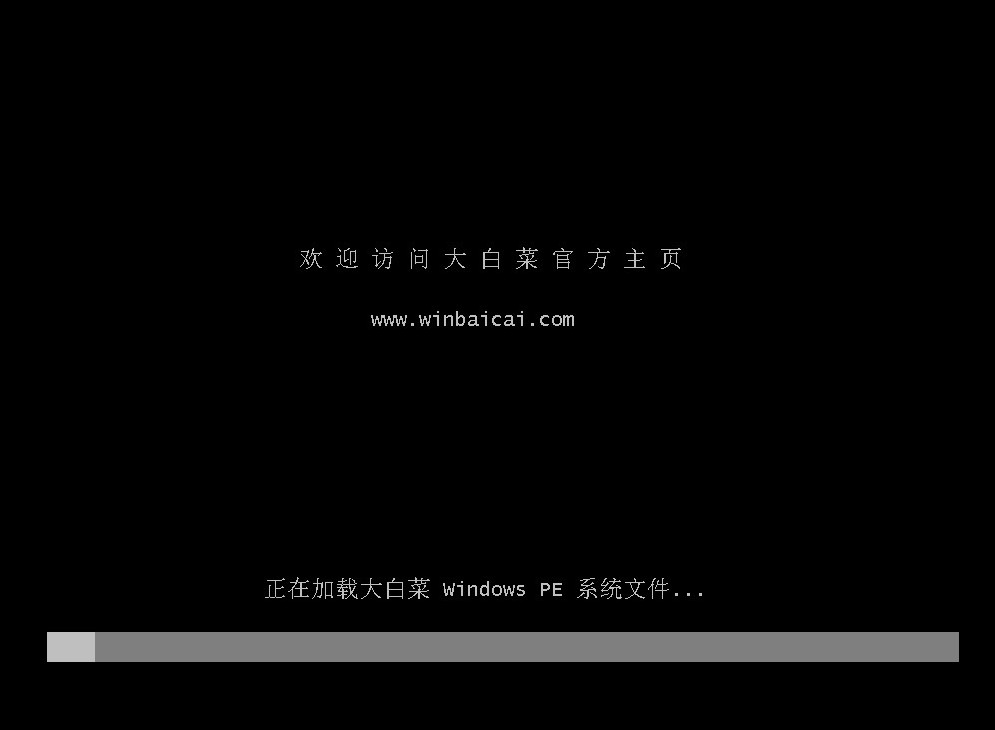
9、找到并打开大白菜装机工具,在界面中选择镜像文件,一般将系统安装在C盘,点击“执行”开始系统安装。
PS:此操作涉及格式化C盘并安装新的操作系统,请在安装系统之前备份重要文件。
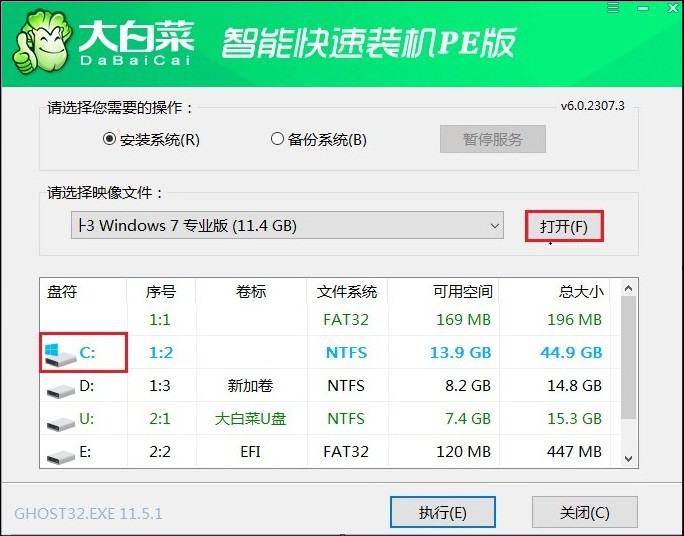
10、确认还原操作,点击“是”。
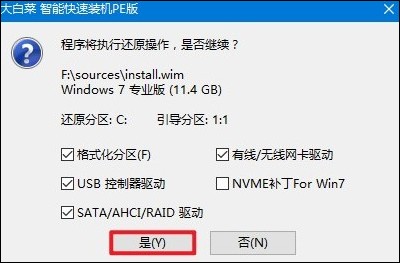
11、勾选“完成后重启”,系统安装完成后将自动重启。确保在重启时拔出U盘。
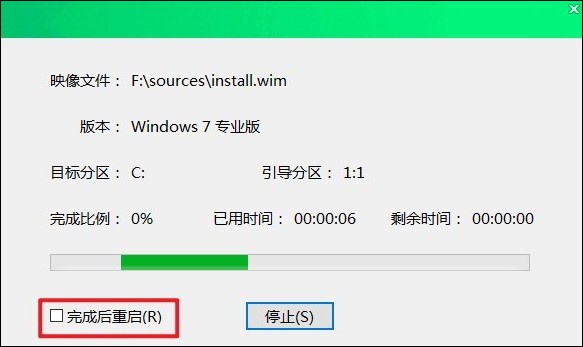
12、系统安装完成重启后,等待进入win7系统桌面即可。
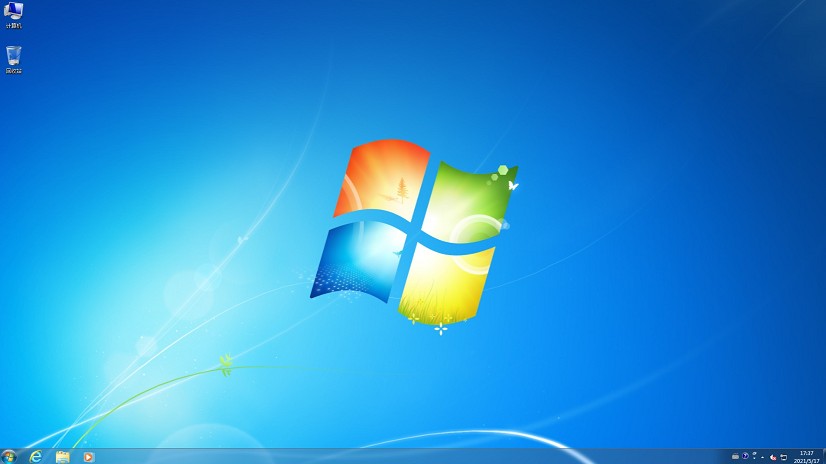
四、电脑常见问题
a、Win7系统网络连接图标显示红叉但可以正常上网怎么办
1、右键点击开始菜单,找到并选择“运行”选项,然后在弹出的“运行”文本框中输入【services.msc】命令,点击确定进入服务列表。
2、在服务列表中找到名为“DHCP Client的服务”,查看其是否已经启动。如果该服务没有启动,那么可以尝试启动它,然后再次检查网络连接图标是否显示正常。
3、如果上述方法不能解决问题,还可以尝试重启相关的服务。在服务列表中找到与网络连接相关的服务,如“网络连接”、“网络列表服务”等,右键点击并选择“重启”。
4、除了上述方法,还可以检查电脑的无线网络开关是否关闭或者无线功能是否被禁用。如果有使用外接无线网络设备,可以尝试按下键盘上的无线网按键或使用Fn键加无线开关键启动。
5、最后,如果所有的方法都不能解决问题,建议更新网卡驱动程序或者考虑重装系统。
b、装一个电脑系统要多久时间啊
安装电脑系统所需的时间会因多种因素而异。一般来说,如果您是从零开始重装win7系统,那么根据电脑硬件配置、系统安装介质的类型、网络速度以及安装过程中是否需要更新和安装驱动程序等因素,整个过程通常在30分钟至1小时之间。然而,如果电脑系统已经非常老旧或者有硬件问题,可能需要更长的时间来解决问题并完成重装。
以上是,老电脑装系统教程。总的来说,旧电脑配置较低适合安装win7系统,但如果是较新的处理器和固态硬盘,可以考虑安装win10或更新版本。而不管是重装win7还是重装win10,操作方法都可以参考这篇教程,希望能够帮助到大家哦。